Ricordi l'ultimo concerto ad altissimo volume a cui sei andato? Come sei uscito dal club o dalla sala da concerto completamente disorientato e ti sei svegliato il giorno dopo chiedendoti se avresti mai più sentito qualcosa? Certo, quel ronzio nella tua testa probabilmente si è attenuato dopo qualche giorno, e alla fine tutto sembrava andare bene. Ma è probabile che se continui a romperti i timpani con rumori forti provenienti da ambienti esterni o alzando il volume attraverso gli auricolari, poco a poco, le cellule ciliate sane che circondano l'orecchio interno, quelle che inviano impulsi elettrici al cervello per interpretare il suono, verranno danneggiato.
Contenuti
- Impostazione decibel delle cuffie
- Ascolta dal vivo
- Sistemazioni per le cuffie
Le cellule danneggiate non possono inviare impulsi al cervello e non possono rigenerarsi o essere riparate. Ne risulteranno danni ripetuti perdita permanente dell'udito. Qualunque cosa più forte di 85 decibel è considerata una soglia che potrebbe causare la perdita dell'udito. Se usi abitualmente
cuffie per ascoltare musica o guardare film sul tuo iPhone o iPad, la funzione Riduci suoni forti in iOS14 aiuta a proteggerti da danni ad alto volume. Ecco come utilizzare la funzione.Video consigliati
Impostazione decibel delle cuffie
Con iOS 14, non devi mai preoccuparti che l'audio sia troppo forte, perché l'impostazione Suoni e Haptics può aiutarti a controllarlo. Scegliere Impostazioni > Suoni e feedback tattile > Sicurezza cuffie e attiva Ridurre i suoni forti. Questo controllo ti consente di impostare un livello di decibel oltre il quale il tuo dispositivo Apple non può riprodurre l'audio. I livelli di decibel iOS vanno da 75 a 100 a intervalli di 5 decibel. I livelli sono classificati in base ai suoni comuni e quotidiani, come un aspirapolvere, un ristorante rumoroso, il traffico cittadino intenso, una motocicletta, un clacson e la sirena di un'ambulanza.
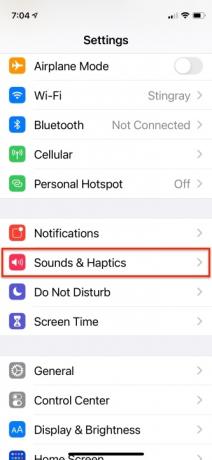
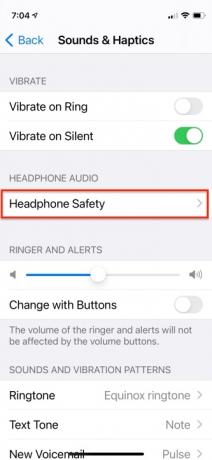


Puoi anche monitorare e regolare i livelli audio delle cuffie in iOS 14. Dopo aver impostato una soglia massima, l'app fornirà in dettaglio le statistiche per i livelli di volume e la durata dell'esposizione. È più accurato con le cuffie prodotte da Apple o Beats by Dr. Dre, ma l'app può misurare l'esposizione al rumore anche di altre marche di cuffie cablate e wireless.
Ascolta dal vivo
Un'altra funzionalità iOS chiamata Live Listen, che ha debuttato su iOS nel 2014, consente al tuo dispositivo mobile di fungere da microfono remoto. Progettato per funzionare con apparecchi acustici compatibili con MFI, alla fine si è ramificato per includere AirPods e altri dispositivi di ascolto a marchio Apple. L'ascolto dal vivo ti consente di utilizzare il tuo dispositivo mobile come microfono direzionale e ascoltare l'audio tramite i tuoi AirPods, AirPods Pro,AirPod Maxo Powerbeats Pro. Per iniziare a utilizzare l'ascolto dal vivo con i tuoi AirPods, gli auricolari devono essere collegati al tuo iPhone, quindi aggiungere un'icona dell'udito al Centro di controllo.



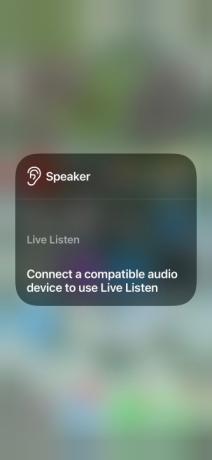
Il controllo dell'udito Control Center ti aiuta a proteggere i tuoi delicati timpani mentre ascolti musica o video tramite
Sistemazioni per le cuffie
Se possiedi una delle cuffie o degli auricolari Apple: AirPods Max, Apple EarPods (con spinotto per cuffie da 3,5 mm o connettore Lightning), AirPods (2a generazione), AirPods Pro, Powerbeats, Powerbeats Pro o Beats Solo Pro: puoi utilizzare iOS 14 per personalizzare i livelli audio per amplificare i suoni deboli e regolare le frequenze sonore tramite le sistemazioni delle cuffie caratteristica.

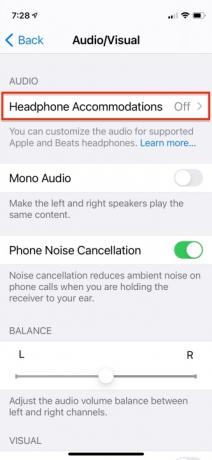


Vai a Impostazioni > Accessibilità > Audio/Video e accendere Sistemazioni per le cuffie. Puoi personalizzare le impostazioni per le chiamate vocali o FaceTime del tuo iPhone o per lo streaming di contenuti multimediali come film, podcast, audiolibri, Siri, segreteria telefonica e ascolto dal vivo.

Puoi anche regolare le impostazioni audio delle cuffie con la funzione Configurazione audio personalizzata. Ciò ti consente di ascoltare campioni audio, scegliere quelli che suonano meglio e quindi applicare le impostazioni personalizzate suggerite. Puoi anche utilizzare i dati dell'audiogramma derivati dall'app Salute o regolare manualmente le impostazioni di tono e amplificazione. Rubinetto Riproduci campione per ascoltare un campione audio con le tue impostazioni e regolarle dinamicamente mentre ascolti. È disponibile anche un semplice dispositivo di scorrimento del bilanciamento.
Raccomandazioni degli editori
- Un iPhone appena venduto all'asta per una cifra folle
- Come sbarazzarti dell'ID Apple di qualcun altro sul tuo iPhone
- L'installazione dell'aggiornamento di sicurezza fondamentale per i dispositivi Apple richiede solo pochi minuti
- Questo telefono Android da $ 600 ha un grande vantaggio rispetto all'iPhone
- Questo piccolo gadget ti offre la migliore funzionalità dell'iPhone 14 per $ 149
Migliora il tuo stile di vitaDigital Trends aiuta i lettori a tenere d'occhio il frenetico mondo della tecnologia con tutte le ultime notizie, divertenti recensioni di prodotti, editoriali approfonditi e anteprime uniche nel loro genere.




